iPhoneやiPadで有料アプリやアドオン、音楽を購入していると、月で使った金額明細を確認したい時ってありませんか?
そんな時は、PCとiTunesがあれば、簡単に直近の金額明細と過去の金額明細を照会する事が出来ます。
AppleIDにクレジットカードを登録している方で、月末の請求金額が割高になりがちな方は、明細を日頃から確認して使用した金額を把握しておいた方が安心かもしれません。
金額明細の確認方法
iTunes右上のアカウント名をクリックし、「アカウント情報」をクリック。
※ 「サインイン」と表示されている場合は、明細を確認したいAppleIDでサインインしてください。
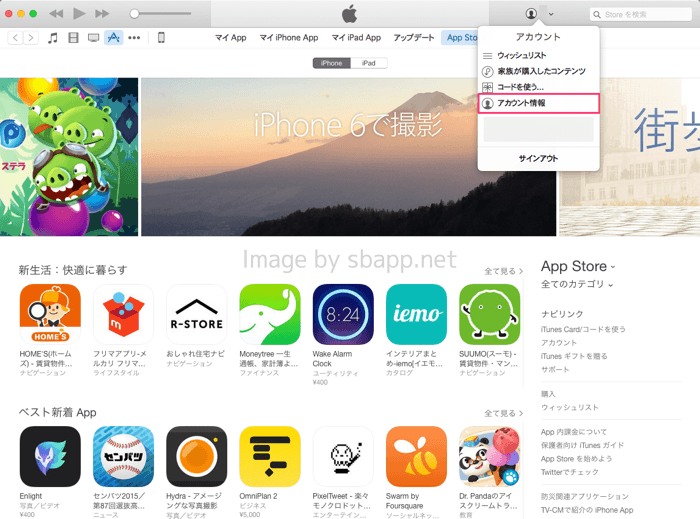
パスワードを求められるので、パスワードを入力して「アカウントを表示」をクリック。
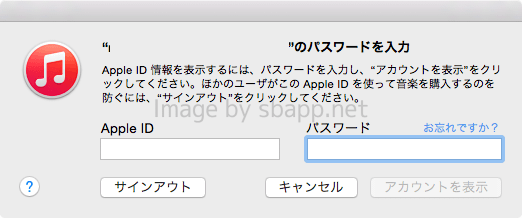
購入履歴の「全て見る」をクリック。
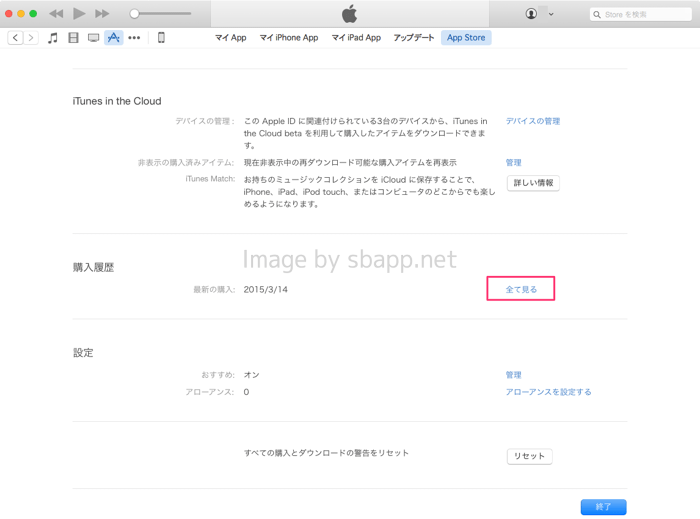
上部に最近の購入が表示されます。
表示しきれていない分も確認したい場合は、下部のボックスから紹介したい日付を選択し「表示」をクリック。
指定月の購入件数が少ない場合は、先月の情報も表示される場合があります。
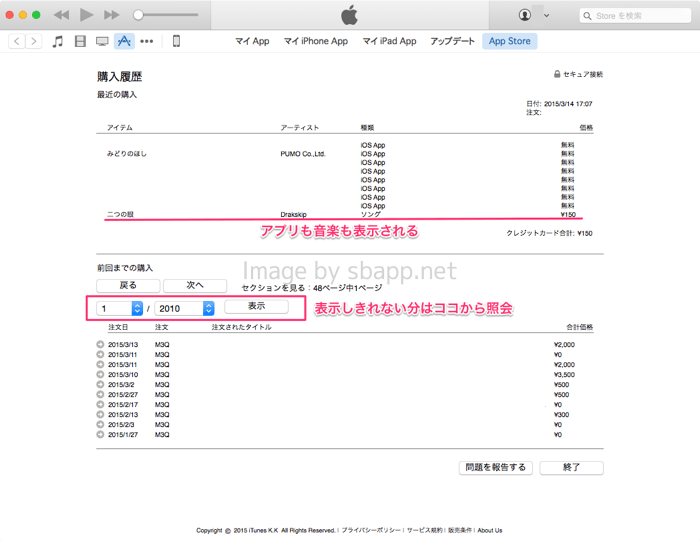
請求はある程度まとめて表示される為、表示タイトルは無料の物が表示されているにも関わらず、合計金額に金額が表示される場合があります。
そういった時は、注文日左横の右矢印ボタンをクリックすると内訳を確認する事が出来ます。
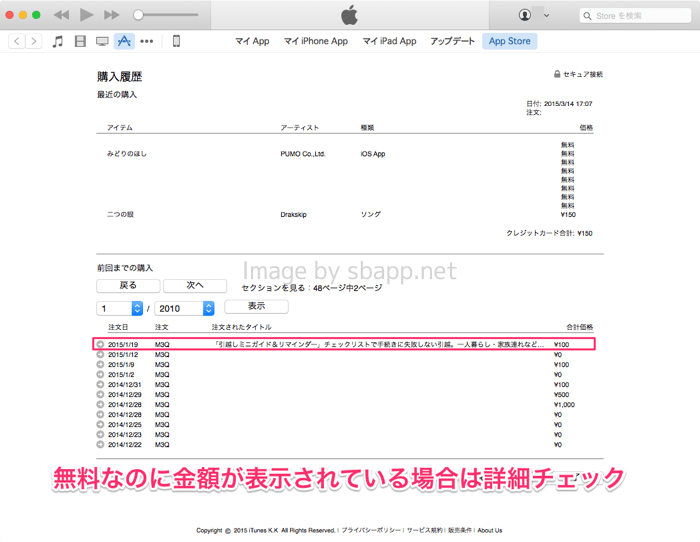
内訳を見る事で、購入したアプリや音楽の金額を詳しく確認する事が出来ます。
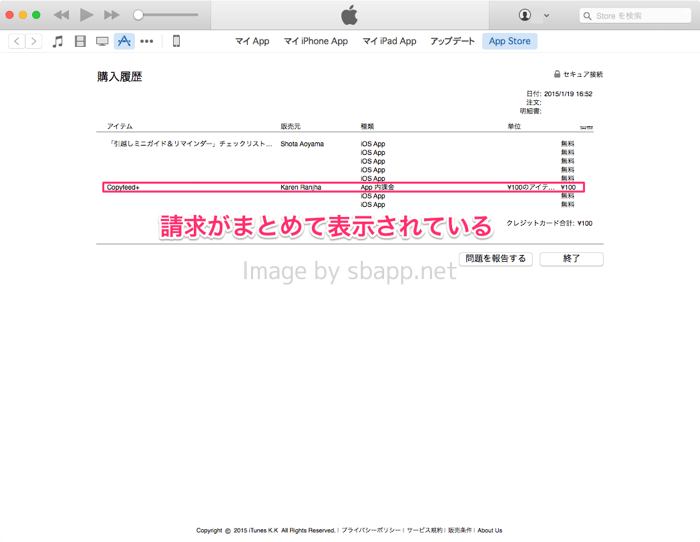
つぶやき

月々の支払はキッチリ把握しておくようにしましょう。
今回のような明細はiPhoneだけでは確認出来ないのがネックです。
AppStoreから簡単に確認できるようになれば良いんですけどね。
現状はPCが必須です。







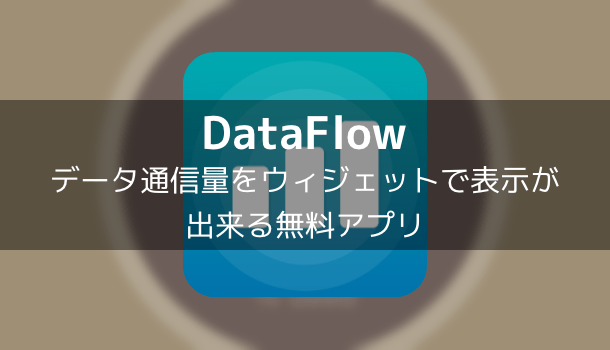
コメントを投稿する(承認後に反映されます)